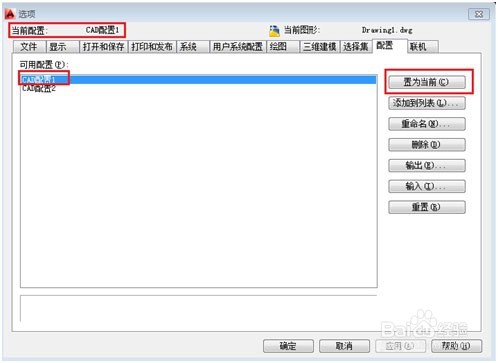AUTOCAD工具栏配置方法
1、单击菜单栏“工具栏”中的 “选项”

2、设置文件自动保存路径打开工具栏菜单下的“选项”后,点击“文件”,设置自动保存文件夹位置,可根据右边的“浏览”更改文件保存位置。

3、显示配置一。点击上部的“显示”,出现显示配置界面。先设置配色方案,默认是暗,不作修改,有人喜欢明的可以设置为明。把显示可打印区域和显示图纸背景前面的√去掉。十字光标大小我这里设置为10-15之间。

4、显示配置二点击颜色,把二维模型空间,图纸/布局,块编辑器颜色统一背景改为黑色。十字光标我这里改为96号色,而且为X/Y/Z轴染色。命令行我改为黑色,文字颜色改为洋红。

5、显示背景颜色调整举例点击“颜色”按钮,出现以下界面:
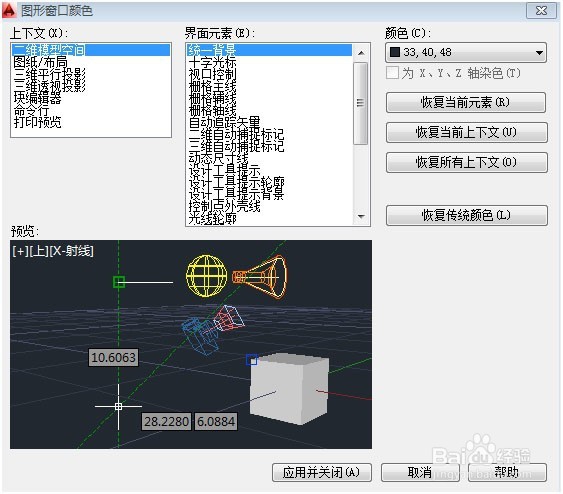
6、当前默认绘图背景是黑色,如果想设置成白色,“界面元素(E)”选择“统一背景”,“ 颜色(C)”选择白色
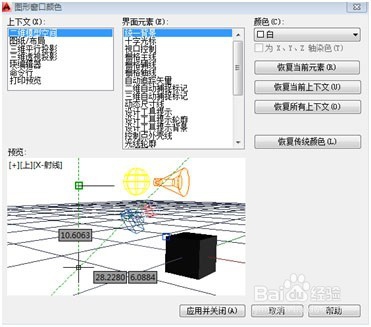
7、点击“应用并关闭”,绘图背景就变成白色了。

8、点击“字体”调整命令行字体,大小

9、显示精度及光标大小调整,调整完后,点击“应用”,并点击“确定”,设置完成;

10、打开和保存设置将另存为的版本改为CAD04版本,另存为低版本有利于低版本打开。最近使用的文件数改为13(这个可以根据你的喜好顶,你也可以改为10)。

11、打印和发布。不作任何设置。
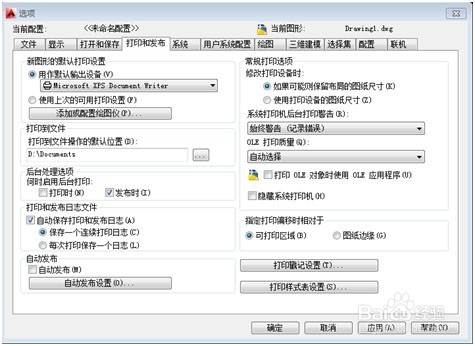
12、系统配置,选择切换布局时重生。
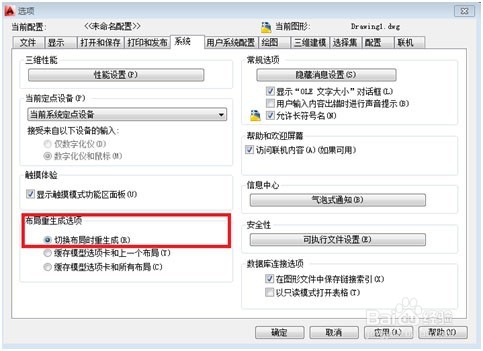
13、用户系统配置。点击“绘图区域中使用快捷菜单”。根据本人经验,单击右键选择“重复上一个命令”绘图速度比较快,也比较方便,可根据绘图习惯选择;
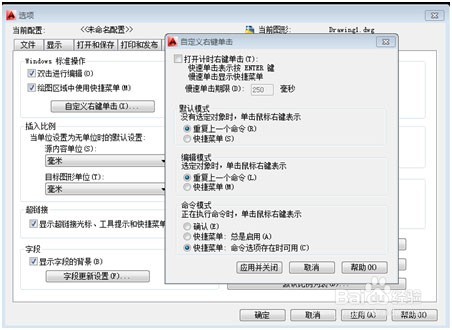
14、绘图配置。调整自动捕捉标记大小。靶框大小。忽略图案填充对象默认,如果特殊需要可以点击左边的选择框取消对号。
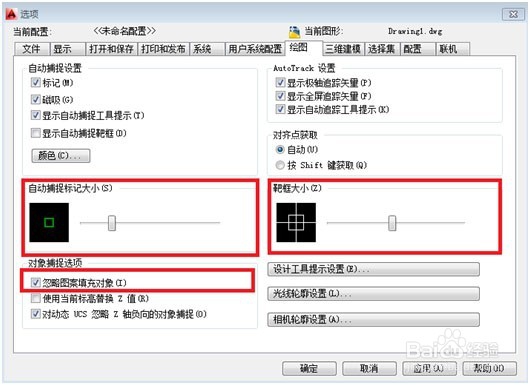
15、三维建模,不作任何设置。
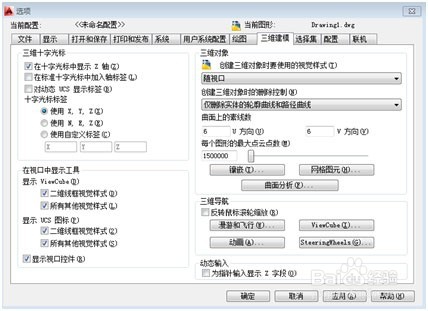
16、选择集配置1。调整拾取框大小以及夹点大小,可拖动矩形条调整拾取框及夹点大小。
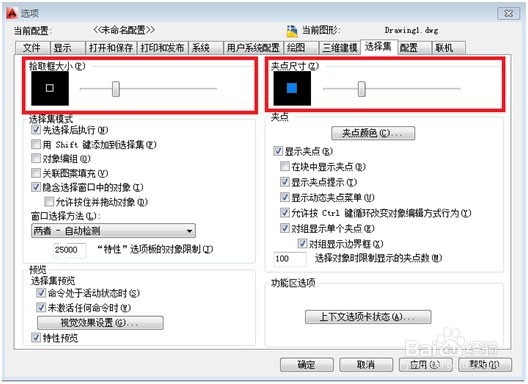
17、选择集配置2。点击视觉效果。选择虚线。这个配置是当你正选择某个线段或图形时,图形显示为虚线。

18、配置以上选择完后,可以将当前配置取名,并保存。点击“重命名”按钮。填上配置名称。
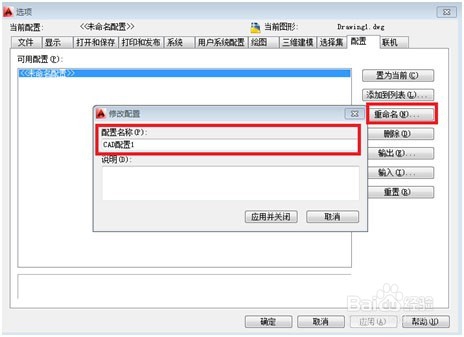
19、也可以增加配置,例如添加“CAD配置2”,点击“添加到列表”,填上配置名称。
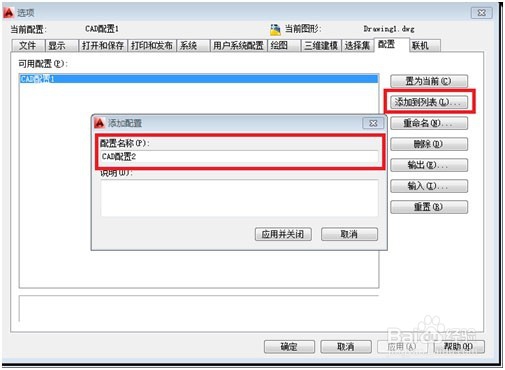
20、选择:“CAD配置1”,点击“置为当前”,则当前配置为“CAD配置1”。